标签:应用 分享 中间 display .com rpo 图形界面 gic ash
今天应为工作需要装一个weblogic,公司给的文档是在图形界面安装的,给我的机器是最小化,所以就给机器装上图形,之前连接服务器的用的都是xshell,但是xshell不支持图形,然后下载一个xshell的一个同类产品Xmanager连接上就可以了。
查看自己系统环境
[weblogic@localhost ~]$ cat /etc/issue
CentOS release 6.5 (Final)
Kernel \r on an \m
先要安装KDE桌面环境,执行命令:
yum groupinstall "X Window System" "KDE Desktop" Desktop
同时安装了 3 个软件包。注意,因为 KDE Desktop 和 X Window System 两个软件包名称中间都包含空格,需要用引号引起来才行。
然后安装Gnone桌面环境,执行命令:
yum groupinstall "X Window System" "Desktop Platform" Desktop
也是同时安装了 3 个软件包,其中 X Window System 是必须的,不管是 Gnome 还是 KDE
既然是桌面环境,可能还需要字体、管理工具之类的,如:
yum -y groupinstall "Graphical Administration Tools"
yum -y groupinstall "Internet Browser"
yum -y groupinstall "General Purpose Desktop"
yum -y groupinstall "Office Suite and Productivity"
yum -y groupinstall "Graphics Creation Tools"
接下里安装一个中文支持
yum groupinstall "Chinese Support"
注意:CentOS安装,如果默认选择的是英文,需要修改/etc/sysconfig/i18n,将LANG修改为LANG=”zh_CN.UTF-8”
sed -i ‘s/LANG=.*/LANG="zh_CN.UTF-8"/‘ /etc/sysconfig/i18n
需要安装的基本已经安装完成了,接下来就是通过xmanage连接这个机器的图形界面了
使用Xmanager的Xmanager -> Passive
客户端打开 Xmanager - Passive
linux上命令临时修改环境变量
export DISPLAY=192.168.198.132:0.0 ---客户端windows的ip地址
查看是否生效
[weblogic@localhost ~]$ xdpyinfo |head -1
name of display: 192.168.17.107:0.0
或者添加到.bash_profile文件,永久生效
远程连接Linux桌面,比如应用程序图像化安装
gnome-session 或者startkde ----这两个命令都可以启动一个桌面,在桌面中启动应用程序
xclock ----也可以直接调用应用程序
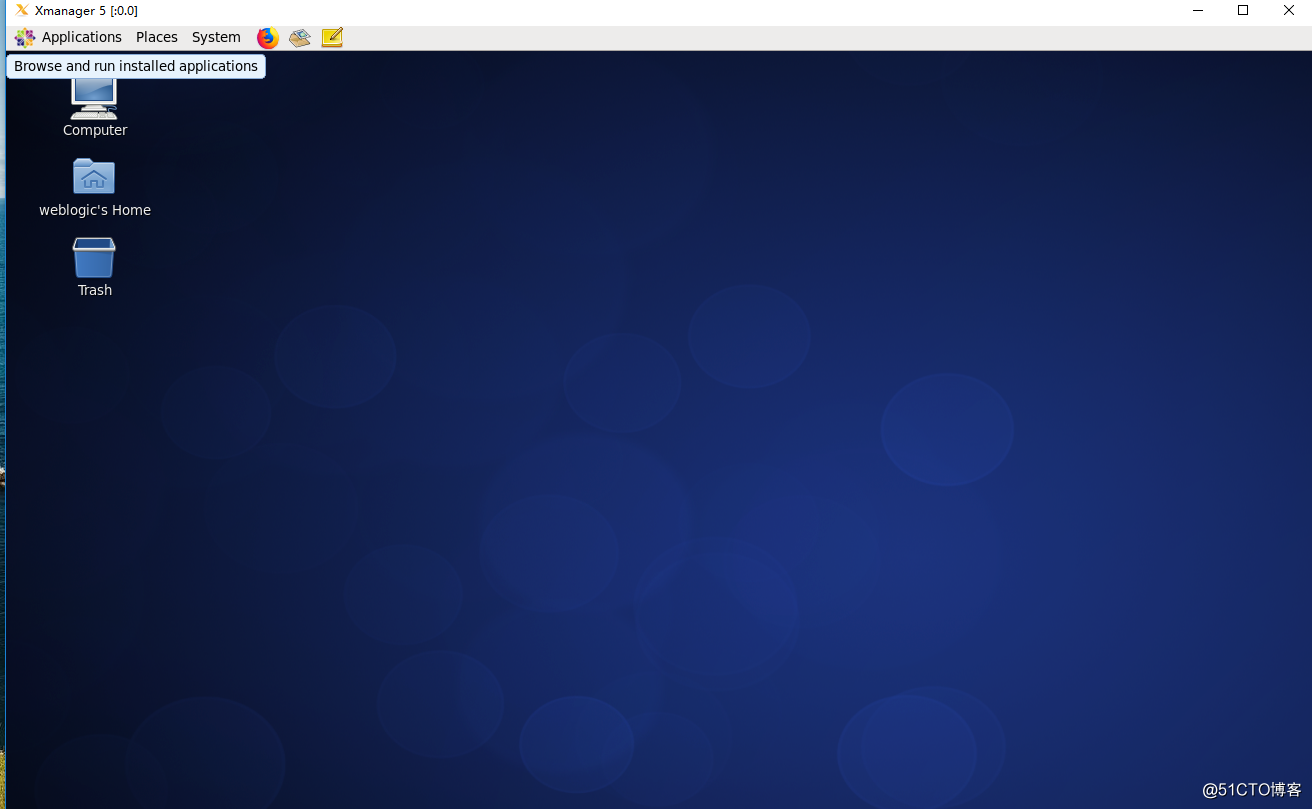
看到自己安装的图形界面了。
就可以调用应用程序进行安装了。
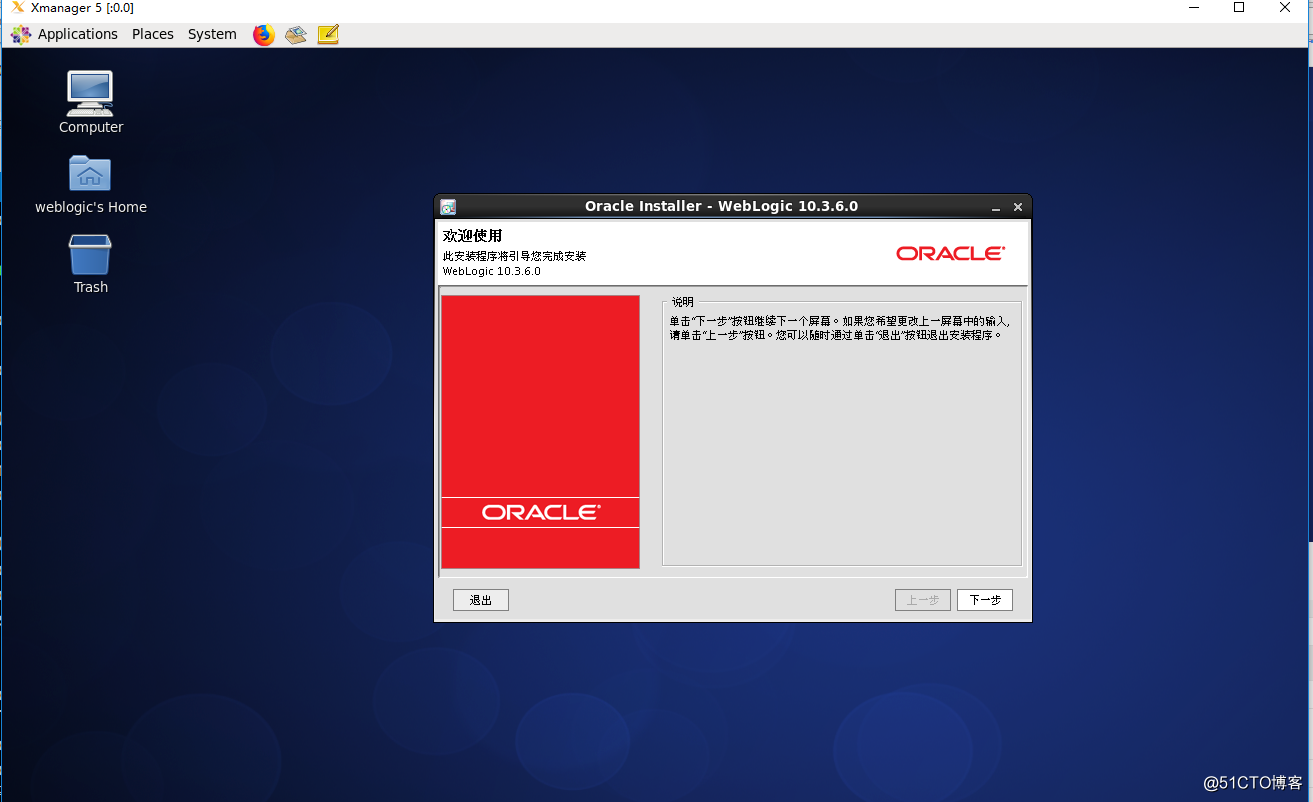
标签:应用 分享 中间 display .com rpo 图形界面 gic ash
原文地址:http://blog.51cto.com/13575683/2149440